Một số cách tắt ứng dụng chạy ngầm iPhone đơn giản
Việc mở nhiều ứng dụng chạy ngầm cùng một lúc sẽ khiến máy của bạn mau hết pin và tệ hơn là khiến điện thoại của bạn bị treo. Hãy áp dụng một số cách tắt ứng dụng chạy ngầm iPhone và các mẹo giúp tiết kiệm pin điện thoại của bạn nhé.
Đa nhiệm hay còn được hiểu là nhiều ứng dụng chạy cùng lúc trên iPhone, đây là một chức năng nổi bật của iPhone. Tính năng này mang tới cho người dùng những trải nghiệm tiện ích khi có thể dùng qua lại hai hay nhiều ứng dụng trên máy chỉ trong tích tắc. Tuy nhiên, việc để quá nhiều ứng dụng chạy ngầm trên máy không chỉ gây nặng máy mà còn tốn pin, khiến pin bị giảm tuổi thọ, xảy ra tình trạng nóng máy.
Contents
- 1. Một số cách tắt ứng dụng chạy ngầm iPhone đơn giản
- 2. Một số mẹo tiết kiệm pin điện thoại iPhone
1. Một số cách tắt ứng dụng chạy ngầm iPhone đơn giản
Cách tắt ứng dụng chạy ngầm trên iPhone bằng nút Home
Cách này chỉ có thể áp dụng cho các dòng iPhone có trang bị nút Home như: iPhone 6/6 Plus, iPhone 6s/6s Plus, iPhone 7/7 Plus, iPhone 8/8 Plus.
Đầu tiên, bạn hãy ấn 2 lần nút Home để hiện ra trình đa nhiệm. Nếu bạn đang sử dụng phím Home ảo (Assistant’s Touch) thì bạn cũng ấn 2 lần. Lúc này trình đa nhiệm sẽ hiện ra và liệt kê tất cả những ứng dụng đang chạy trên điện thoại của bạn. Bạn vuốt trái/phải để chọn ứng dụng mà bạn muốn. Sau đó dùng tay vuốt lên là sẽ xoá ứng dụng chạy ngầm đó.
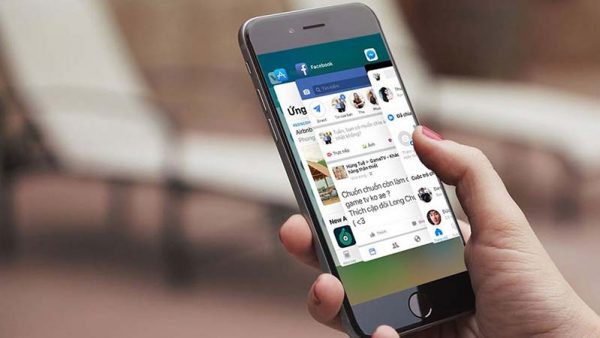
Cách tắt ứng dụng chạy ngầm iPhone bằng 3D Touch
3D Touch là một tính năng chỉ mới áp dụng gần đây trên các dòng điện thoại iPhone. Các dòng iPhone có thể sử dụng được phương pháp này là: iPhone 6s/6s Plus, iPhone 7/7 Plus, iPhone 8/8 Plus. Cách tắt ứng dụng chạy ngầm iPhone này rất đơn giản, bạn chỉ cần ấn nhẹ vào viền của chiếc iPhone, sau đó trình đa nhiệm sẽ xuất hiện. Xong làm theo như cách trên là vuốt lên bạn cũng sẽ xoá được ứng dụng đang chạy ngầm trên máy của bạn.
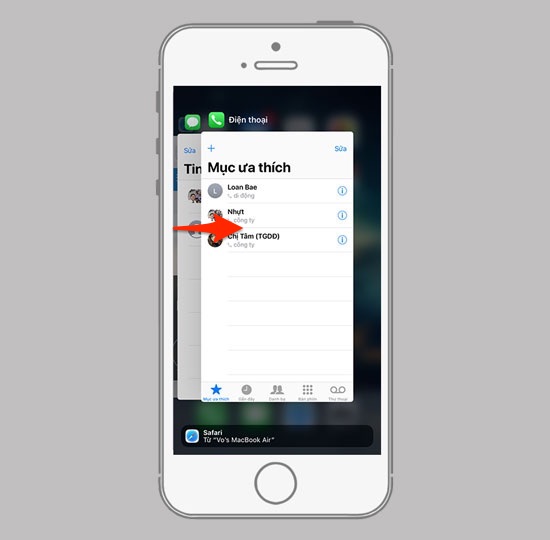
Cách tắt ứng dụng chạy ngầm trên iPhone X
Bước 1: Để tắt ứng dụng chạy ngầm iPhone X, đầu tiên, bạn hãy truy cập trình đa nhiệm bằng cách vuốt lên từ cạnh dưới cùng của màn hình iPhone X, sau đó giữ nhẹ để hiển thị trình đa nhiệm của máy.
Bước 2: Tiếp theo, bạn hãy nhấn và giữ vào thẻ ứng dụng mà bạn muốn tắt chạy ngầm cho đến khi dấu trừ màu đỏ xuất hiện trên tất cả các thẻ. Lúc này không thả ngón tay của bạn ra, vuốt thẻ ứng dụng đó lên trên để thoạt chạy ngầm của ứng dụng đó ngay lập tức.
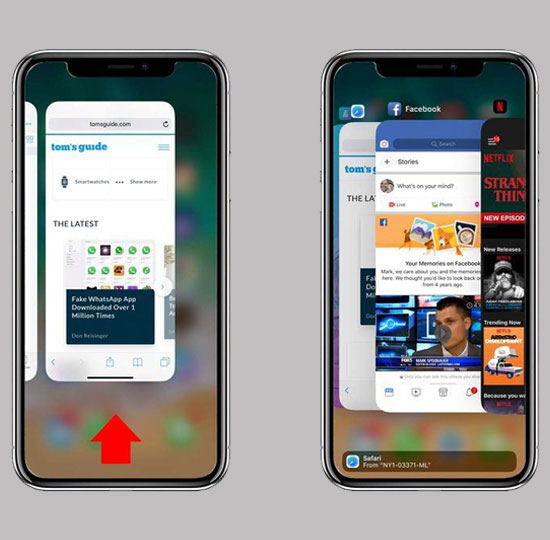
Cách tắt ứng dụng chạy ngầm iPhone này áp dụng cho những iPhone không có nút Home như: iPhone X, iPhone Xs/Xs Max và iPhone XR.
Cách tắt ứng dụng chạy ngầm iPhone qua cài đặt
Bước 1: Đầu tiên, bạn vào phần Cài đặt => Cài đặt chung => Làm mới ứng dụng trong nền.
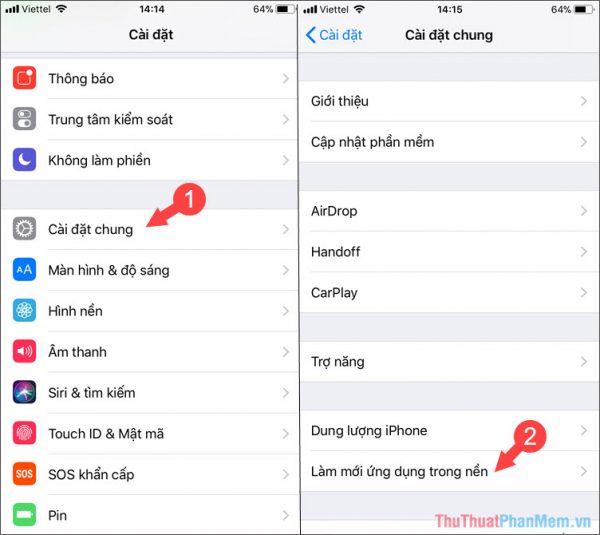
Bước 2: Tiếp theo, bạn chọn mục Làm mới ứng dụng trong nền => Tắt để tắt tính năng tự động chạy nền khi bật Wifi hay dữ liệu di động.
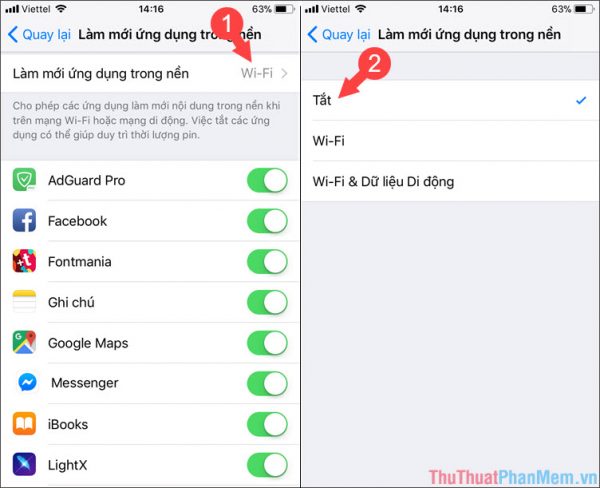
Bước 3: Lúc này chúng ta bật trình tiết kiệm pin để hạn chế tối đa các tiến trình chạy ngầm. Các bạn vào menu Cài đặt => Pin => Chế độ Nguồn điện Thấp.
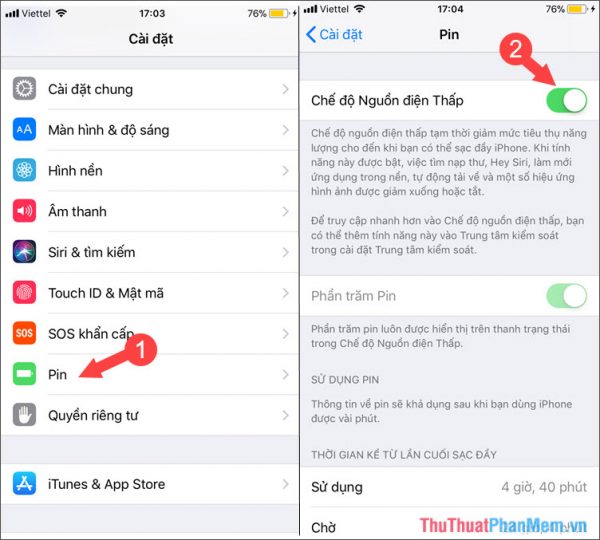
2. Một số mẹo tiết kiệm pin điện thoại iPhone
Tắt ánh sáng màn hình tự động
Màn hình sáng rõ là một trong những nguyên nhân khiến pin bị tiêu hao nhanh. Bạn hãy vào Setting – Cài đặt và chọn Brightness & Wallpaper – Ánh sáng và Hình nền. Di chuyển thanh trượt độ sáng thấp phù hợp với bạn. Nút Auto Brightness – Tự động điều chỉnh ánh sáng bạn để Off.
Tắt GPS khi không sử dụng
Nếu bạn không sử dụng đến tính năng định vị GPS thường xuyên thì hãy tắt nó cho đến khi bạn muốn sử dụng. Bạn mở vào phần Cài đặt và bấm Privacy -> chọn Location Services. Vô hiệu hóa các dịch vụ định vị cho tất cả các ứng dụng mà bạn không sử dụng. Để lại các ứng dụng thiết yếu như Maps, Find My iPhone…
Tắt các kết nối không sử dụng
Trên điện thoại iPhone có rất nhiều kết nối hữu dụng, tuy nhiên, không phải lúc nào bạn cũng cần sử dụng chúng. Ngoại trừ Wi-Fi và 3G thì những kết nối khác như Bluetooth hay AirDrop bạn sẽ ít sử dụng tới. Vì vậy, bạn hãy tắt các kết nối này nhằm đảm bảo thời lượng pin cho thiết bị của mình.
Rút ngắn thời gian tự động khóa màn hình
Tự động khóa màn hình là một tính năng hữu ích, điện thoại iPhone sẽ tự động tắt và khóa màn hình khi bạn không sử dụng máy. Nếu cảm thấy thời gian tự động khóa của iPhone quá dài thì bạn hãy rút ngắn nó lại để tiết kiệm pin. Để làm điều này, bạn hãy truy cập theo trình tự sau: Settings > General > Auto-Lock. Tại đây, bạn có thể điều chỉnh lại khoảng thời gian để máy tự động khóa, bạn nên đặt ở mức 30 giây.
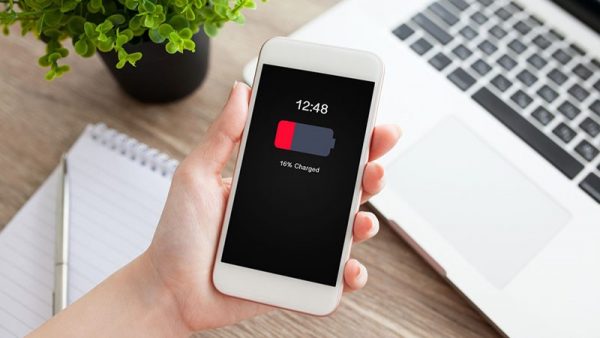 cách tắt tiếng chụp ảnh iphone 6s
cách tắt tiếng chụp ảnh iphone 6s
➤ Xem thêm: Hướng dẫn một số cách tắt tiếng chụp ảnh iPhone 6, 6s, 6Plus
Tải các chương trình quản lý ứng dụng
Có một số ứng dụng miễn phí hoặc trả tiền có sẵn trong App Store giúp quản lý dữ liệu trên thiết bị cũng như việc sử dụng pin. Bạn hãy tìm hiểu và lựa chọn ứng dụng đáng tin cậy.
Tắt tính năng Raise to Wake
Raise to Wake là một tính năng hữu ích trên iOS 10. Màn hình sẽ tự động sáng khi bạn nhấc chiếc điện thoại iPhone lên mà không cần làm thao tác để mở máy. Tuy nhiên, tính năng này cũng làm giảm thời lượng pin của iPhone. Để tắt nó, bạn hãy truy cập vào Settings > Display & Brightness, ở mục Raise to Wake gạt sang chế độ tắt (Off).
Tắt tính năng làm mới các ứng dụng không quan trọng
Tính năng làm mới này giúp các ứng dụng chạy ngầm có thể thường xuyên cập nhật thông tin cho bạn. Tuy nhiên, bạn sẽ không cần đến nó đối với các ứng dụng không quan trọng. Nếu bạn sử dụng tính năng này với nhiều ứng dụng, nó sẽ tiêu tốn khá nhiều pin. Để kiểm tra và tắt các tính năng làm mới ứng dụng, bạn truy cập vào phần Settings > General > Background App Refresh. Tại đây, bạn kiểm tra và gạt sang chế độ tắt với những ứng dụng không cần thiết.
Quản lý thông báo cho ứng dụng
Mặc định, iOS sẽ hiện lên các pop-up thông báo trên màn hình khóa, nó sẽ khiến màn hình bật sáng để bạn có thể thấy chúng. Đây là tính năng khá tiện ích, nhưng không phải ứng dụng nào bạn cũng cần xem các thông báo đó. Để tắt các thông báo không cần thiết, bạn hãy truy cập vào Settings > Notifications. Tại đây, bạn lựa chọn các thông báo ứng dụng và gạt sang chế độ tắt ở mục Show on Lock Screen với ứng dụng không cần thiết.
Bật chế độ Low Power Mode
Chế độ này được tích hợp từ iOS 9. Với Low Power Mode, điện thoại iPhone sẽ tắt tính năng làm mới ứng dụng, giảm độ sáng, ứng dụng Mail sẽ không tự động tải mail, tắt tính năng tự động cập nhật các ứng dụng và cắt giảm một số hiệu ứng. Đây là tính năng khá hiệu quả trong lúc điện thoại iPhone của bạn gần hết pin nhưng bạn vẫn cần sử dụng. Bạn hãy truy cập vào Settings > Battery, ở mục Low Power Mode gạt sang chế độ bật.
Tắt các hiệu ứng chuyển động
Các hiệu ứng chuyển động trên iOS rất mượt mà và bắt mắt. Thế nhưng, nó sẽ gây tiêu tốn pin không cần thiết. Để tắt các hiệu ứng này, bạn truy cập vào Settings > Accessibility > Reduce Motion, gạt sang trạng thái bật.
Tắt tính năng Siri
Nếu bạn cảm thấy Siri không hữu ích đối với bạn thì hãy tắt nó để tiết kiệm pin. Bạn truy cập vào Settings > General > Spotlight Search, mục Siri Suggestions, gạt sang chế độ tắt.
Không cần tắt các ứng dụng trong màn hình App Switcher
Với các dòng điện thoại sử dụng hệ điều hành Android, bạn thường phải tắt các ứng dụng trong màn hình App Switcher để tiết kiệm pin cũng như giảm lượng RAM tiêu thụ. Thế nhưng, với iOS, nó sẽ tự động đóng băng các ứng dụng khi bạn không sử dụng đến. Việc bạn tắt các ứng dụng, sau đó khởi động nó lên lại sẽ gây tiêu tốn pin hơn. Nó không thực sự cần thiết cho iOS. Vì vậy, bạn đừng nên tắt các ứng dụng trong màn hình App Switcher.
Trên đây bài viết đã chia sẻ với các bạn những cách tắt ứng dụng chạy ngầm trên iPhone đơn giản và một số mẹo giúp tiết kiệm pin trên điện thoại iPhone hiệu quả.
Tổng hợp
Facebook Comments 1 / 5 ( 1 bình chọn )
- Share CrocoBlock key trọn đời Download Crocoblock Free
- Cung cấp tài khoản nghe nhạc đỉnh cao Tidal Hifi – chất lượng âm thanh Master cho anh em mê nhạc.
- Mật khẩu mặc định của Nokia phím bấm là gì? Xem ngay câu trả lời – friend.com.vn
- Cách sửa lỗi AirPods chỉ nghe được 1 bên
- Quan hệ giữa ba cạnh của một tam giác. Bất đẳng thức tam giác (Phần 2)
- Xóa tin nhắn Facebook Messenger trên máy tính
- Đánh giá Huawei Watch GT: thiết kế và hệ điều hành mới ấn tượng | TechWear.vn
Bài viết cùng chủ đề:
-
Tắt mở màn hình iPhone cực nhanh, không cần phím cứng – Fptshop.com.vn
-
Cách rút gọn link Youtube
-
[SỰ THẬT] Review bột cần tây mật ong Motree có tốt không?
-
Chèn nhạc trong Proshow Producer, thêm nhạc vào video
-
Cách chuyển font chữ Vni-Times sang Times New Roman
-
Hack Stick War Legacy Full Vàng Kim Cương Tiền ❤️ 2021
-
Du lịch Thái Lan nên đi tour hay đi tự túc? – BestPrice
-
Cách reset Wifi FPT, đặt lại modem wifi mạng FPT
-
Top 4 smartphone chạy chip Snapdragon 820 giá rẻ đáng mua – Tin công nghệ mới nhất – Đánh giá – Tư vấn thiết bị di động
-
9 cách tra số điện thoại của người khác nhanh chóng, đơn giản – Thegioididong.com
-
Top 30 bộ phim Hàn có rating cao nhất mọi thời đại – Chọn Thương Hiệu
-
Top 9 game về chiến tranh Việt Nam bạn nên trải nghiệm ngay
-
EXP là gì? Ý nghĩa EXP trong game và các lĩnh vực khác
-
phần mềm encode sub – Chia sẻ thủ thuật phần mềm, máy tính, game mới nhất
-
Cách bật đèn pin trên điện thoại Android, iPhone
-
【#1 Review】Kem body queen perfect có phải kem trộn không